Olympus CAMEDIA User Manual
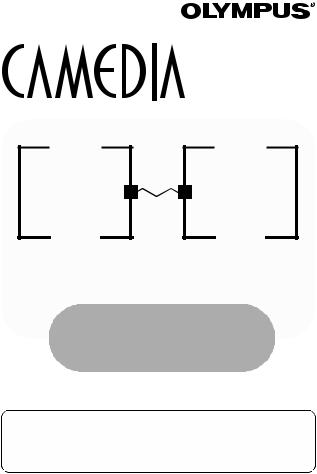
D I G I T Á L N Í F O T O A P A R Á T
DIGITÁLNÍ OSOBNÍ FOTOAPARÁT POČÍTAČ
DIGITÁLNÍ FOTOAPARÁT - PROPOJENÍ S PC
NÁVOD K POUŽITÍ
Jak použít vaše PC
ke zpracování snímků pořízených digitálním fotoaparátem.
•Děkujeme, že jste si zakoupili digitální fotoaparát od společnosti Olympus.
•Tento návod obsahuje pokyny pro instalaci USB ovladače. Pro správný průběh instalace je nezbytné, abyste postupovali pouze podle těchto pokynů.
1
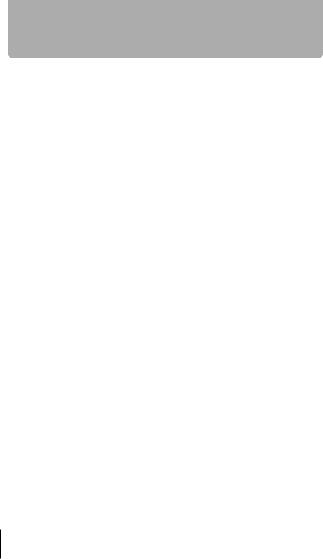
Úvod
Tato příručka podrobným způsobem popisuje, jak propojit váš digitální fotoaparát Olympus s počítačem. Pozorně si ji přečtěte a uschovejte na bezpečném místě pro pozdější použití.
O tomto návodu
•Informace uvedené v tomto návodu mohou být měněny bez předchozího upozornění. Nejnovější informace o produktu si prosím vyžádejte u svého místního zástupce společnosti Olympus.
•Informace uvedené v tomto návodu byly kvůli zajištění maximální přesnosti sestaveny na základě všech dostupných měření. Nicméně, pokud v něm naleznete jakékoliv chybné nebo neúplné informace, obraťte se prosím na svého místního zástupce společnosti Olympus.
•S výjimkou osobní potřeby je na základě ochranných práv zakázáno kopírování tohoto návodu jako celku i jeho jednotlivých částí. Reprodukce bez svolení vlastníka práv je zakázána.
•Sejmuté obrazovky, použité v tomto návodu jako ilustrace, se mohou mírně lišit od skutečného vzhledu jednotlivých modelů PC.
Ochranné známky
•Microsoft a Windows jsou registrované ochranné známky společnosti Microsoft Corporation.
•Macintosh je ochranná známka společnosti Apple Computer Inc.
•Všechny ostatní názvy společností a produktů jsou ochranné známky nebo registrované ochranné známky příslušných vlastníků.
2

Stručný obsah
Vývojový diagram ................................................................ |
4 |
Identifikace operačního systému (OS) .......................... |
6 |
Windows 98/Me/2000/XP .............................................. |
8 |
Mac OS (9/X).................................................................... |
23 |
Přenos fotografií v jiných OS |
|
(Pro uživatele ostatních OS)............................................ |
31 |
3
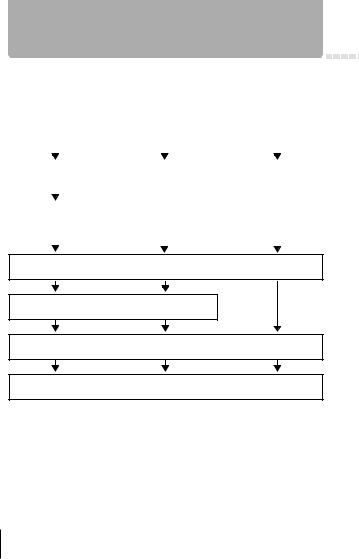
Vývojový diagram
Po propojení fotoaparátu a počítače dodaným USB kabelem mohou být fotografie uložené na kartě přeneseny do počítače. Některé operační systémy (OS) mohou vyžadovat před prvním připojení fotoaparátu speciální postup. Viz následující diagram.
|
|
|
Identifikace OS (str. 6) |
|
|
|
|
|
|
|
|
|
|
|
|
|
|
|
|
|
|
|
|
|
|
|
|
|
|
|
|
Windows 98/ |
|
Windows Me/2000/XP |
|
Mac OS 9.0 - 9.1/ |
|||
98SE (druhé vydání) |
|
|
OS X (10.0) |
||||
|
|
|
|
||||
|
|
|
|
|
|
|
|
|
|
|
|
|
|
|
|
Instalace USB ovladače |
|
|
|
|
|
|
|
pro Windows 98 (str. 9) |
|
|
|
|
|
|
|
|
|
|
|
|
|
|
|
|
|
|
|
|
|
|
|
Propojení fotoaparátu a počítače pomocí dodaného USB kabelu (Windows str. 11, Mac str. 24)
Potvrzení, že počítač rozpoznal fotoaparát (Str. 14)
Přenos snímků do počítače (Windows str. 17, Mac str. 26)
Odpojení USB kabelu (Windows str. 20, Mac str. 30)
Skutečnost, že je váš počítač vybaven USB zásuvkou, ještě nezaručuje, že datové přenosy budou spolehlivě pracovat. Potíže často způsobuje i USB rozhraní doplněné do počítače formou rozšiřující karty. Následující operační systémy navíc USB vůbec nepodporují:
•Windows 95/NT 4.0
•Upgrade Windows 98/98 SE z Windows 95
•Mac OS 8.6 a nižší (výjimkou je Mac OS 8.6 vybavený podporou pro USB MASS Storage 1.3.5 přímo ve výrobním závodu)
•Přenos dat nelze zaručit ani na podomácku sestavených PC a na počítačích, kde OS nebyl nainstalován přímo ve výrobním závodě.
4

Vývojový diagram
•Před připojením fotoaparátu k počítači zkontrolujte, zda v bateriích zbývá dostatek energie. Po připojení k počítači (a při komunikaci s ním) fotoaparát nesmí přejít do úsporného režimu (usnout) ani se nesmí sám automaticky vypnout.
U některých modelů fotoaparátů může dojít k automatickému vypnutí i při zvýšení vnitřní teploty nebo poklesu kapacity baterií. To může způsobit nestabilitu („zamrznutí“) počítače a navíc může dojít ke ztrátě přenášených obrazových dat (souborů). Buďte proto opatrní, a to zejména při dlouhotrvajícím přenosu dat.
Při přenosu souborů používejte raději (volitelný) síťový adaptér.
•K nestabilitě („zamrznutí“) počítače a ke ztrátě přenášených dat může dojít, pokud odpojíte nebo připojíte síťový adaptér k fotoaparátu běžícímu na baterie.
Před připojením nebo odpojením síťového adaptéru nejprve odpojte fotoaparát od počítače a ujistěte se, že je fotoaparát vypnutý.
•Pokud se chcete vyhnout nestabilitě („zamrznutí“) počítače, nevypínejte fotoaparát po dobu jeho připojení k počítači.
•Nestabilitu může způsobovat i připojení fotoaparátu k počítači přes USB rozbočovač (HUB), důvodem bývá nekompatibilita mezi rozbočovačem
a počítačem. V takovém případě nepoužívejte rozbočovač a fotoaparát připojte přímo k počítači.
•Fotografie si můžete prohlížet pomocí grafických aplikací, které podporují formát JPEG (Paint Shop Pro, Photoshop apod.); webovskými prohlížeči (Netscape Communicator, Microsoft Internet Explorer, apod.); aplikací CAMEDIA Master; nebo v dalších programech. Podrobné informace o použití komerčních grafických aplikací najdete v jejich příručkách.
•Pro přehrávání videosekvencí je nezbytný program QuickTime, který najdete na přibaleném CD.
•Fotografie upravujte až po jejich přenesení do počítače. Jestliže se některé grafické aplikace pokusí upravovat (natáčet apod.) snímky (soubory) přímo na kartě, může dojít k poškození uložených fotografií.
5
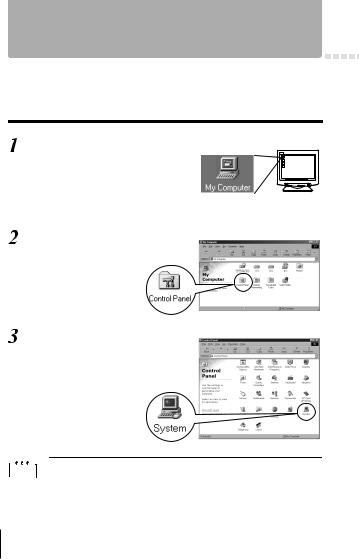
Identifikace operačního systému (OS)
Před připojením fotoaparátu proveďte identifikaci vašeho OS. Vlastní metoda identifikace závisí na typu počítače.
• Počítače s Windows
Na pracovní ploše poklepejte na ikonu „Tento počítač“.
Jestliže na vaší pracovní ploše není ikona „Tento počítač“, klepněte na položku „Ovládací panely“ v nabídce „Start“.
Poklepejte na ikonu „Ovládací panely“.
Poklepejte na ikonu „Systém“.
•Vzhled ikon uvnitř této složky je velmi závislý na vámi používané verzi Windows. Jestliže nikde nevidíte hledanou ikonu, klepněte v levé části okna na „Zobrazit všechny Ovládací panely“.
6
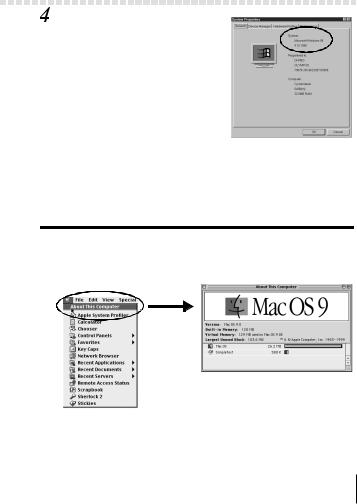
Identifikace operačního systému (OS)
Objeví se okno „Systém vlastnosti“. Prohlédněte a poznamenejte si informace ze sekce „Systém:“.
Ujistěte se, že váš operační systém jsou Windows 98, 98 SE, Me, 2000 Professional nebo Windows XP, potom okno zavřete klepnutím na tlačítko „OK“.
Jestliže máte operační systém Windows 98/98 SE, pokračujte sekcí „Instalace USB ovladače ve Windows 98“ ( str. 9). Uživatelé Windows Me/2000/XP str. 11
Uživatelé používající jiný OS str. 31
• Mac OS (Macintosh)
Z nabídky Apple vyberte položku „O tomto počítači“. Objeví se okno s názvem operačního systému, který je na daném počítači nainstalován.
Ujistěte se, že jde o operační systém OS 9.0-9.1 nebo OS X.
Uživatelé Mac OS 9/X str. 23
Uživatelé používající jiný OS str. 31
7
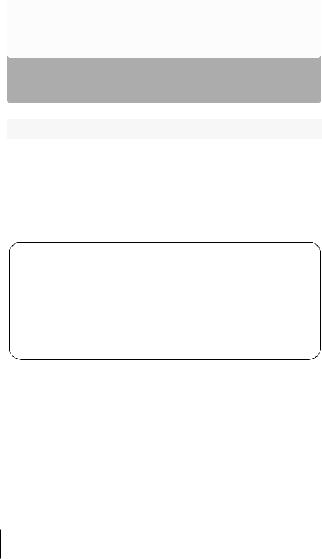
Windows
Windows 98/Me/2000/XP
Ujistěte se, že:
•Váš počítač je zapnutý a běží na něm Windows.
•Pokud máte spuštěny jiné aplikace, ukončete je.
•Doporučujeme vám, abyste pro napájení fotoaparátu použili volitelný síťový adaptér. Pokud dojde k vybití baterií v okamžiku, kdy počítač přistupuje na kartu vloženou do fotoaparátu, bude tato operace uprostřed přerušena a výsledkem může být zničení obrazových souborů (dat). Jestliže přesto používáte baterie, ujistěte se, že v nich zbývá dostatečné množství energie.
Instalace USB ovladače pro Windows 98 |
|
(Platí pro Windows 98/98 SE) ........................................................................................ |
9 |
Propojení fotoaparátu s počítačem .............................................................................. |
11 |
Jak si ověřit, že počítač rozpoznal fotoaparát.............................................................. |
14 |
Jak si ověřit, že je USB ovladač skutečně nainstalován .......................................... |
15 |
Přenos fotografií do počítače .......................................................................................... |
17 |
Jak odpojit fotoaparát od počítače ................................................................................ |
20 |
8
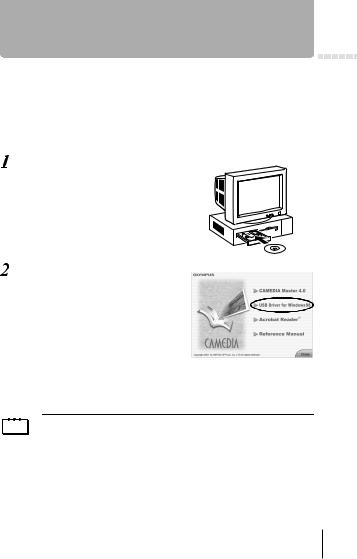
Instalace USB ovladače pro Windows 98 (Platí pro Windows 98/98 SE)
Pokud používáte operační systém Windows 98/98 SE, musíte nainstalovat USB ovladač. Při instalaci USB ovladače do vašeho počítače postupujte podle dále uvedených pokynů. Jakmile budete mít tuto proceduru jednou za sebou, už ji nebudete muset opakovat.
Jestliže používáte operační systém Windows Me/2000/XP, pak můžete následující proceduru přeskočit, protože USB ovladač bude nainstalován automaticky. Pokračujte sekcí „Propojení fotoaparátu s počítačem“ ( str. 11).
Vložte CD s dodaným programovým vybavením do mechaniky CD-ROM.
Dojde k automatickému spuštění programu „Olympus Windows Installer“. Klepněte na řádek „USB driver for Windows 98“.
Jestliže nedojde k automatickému spuštění instalačního programu, vyberte z nabídky „Start“ položku „Spustit…“ a spusťte program „(označení mechaniky):\Information.exe“.
Označení mechaniky (písmenko) CD-ROM závisí na konkrétním počítači. Označení mechaniky zjistíte, když na pracovní ploše poklepete na ikonu „Tento počítač“.
9
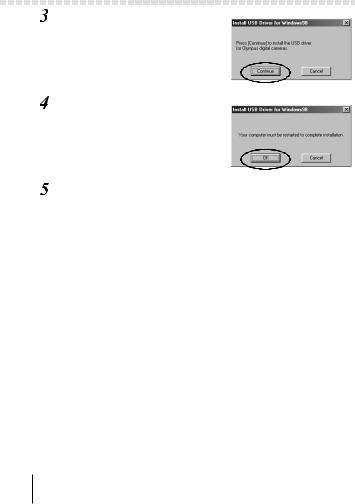
Instalace USB ovladače pro Windows 98 (Platí pro Windows 98/98 SE)
Klepněte na tlačítko „Continue“ (Pokračovat). Začne instalace USB ovladače.
Klepnutím na tlačítko „OK“ restartujte váš počítač, čímž bude instalace dokončena.
Po restartování počítače bude instalace dokončena. Pokud se objeví „Olympus Windows Installer“, klepněte na „Close“ (Zavřít) a vyjměte CD-ROM
z mechaniky.
10
